După citirea acestui articol. veți afla cum să adăugați o hartă Yandex pe site-ul dvs. Cui îi este utilă această informație. În primul rând, aceste informații pot fi utile celor care doresc să indice pe site-ul lor, locația lor sub forma unei hărți sau locația companiei lor. De asemenea, dacă site-ul dvs. este dedicat turismului, atunci și hărțile online pot fi de asemenea utile pentru dvs.
Ei bine, atunci. adăugați cartea Yandex la site-ul wordpress, vom folosi pluginul - Oi Yandex.Maps pentru WordPress. Puteți instala acest plug-in direct din panoul dvs. de administrare wordpress, pentru aceasta mergeți la fila: Pluginuri - Adăugați unul nou. Introduceți numele pluginului în formularul de căutare, apăsați Enter, instalați și activați plug-in-ul găsit.
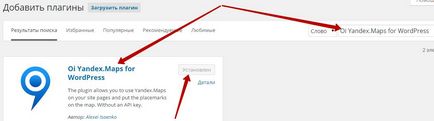
Pentru a accesa pagina de setări a plug-in-ului, accesați fila: Setări - hărți Yandex.
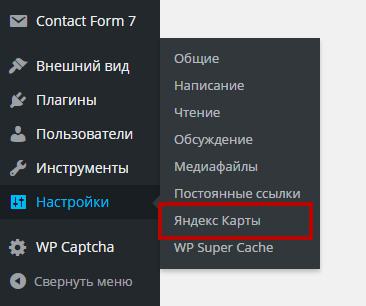
Pe pagină - setările cărții Yandex. puteți configura setările implicite ale hărții.
- Înălțimea hărții. puteți specifica înălțimea implicită a hărții.
- Lățimea hărții. puteți specifica lățimea prestabilită a cărții.
- Scara hărții. în mod implicit costă 16, puteți specifica scara dvs.
- Informații. aici puteți configura propriul cod scurt, pentru introducerea pe site, de anumiți parametri.
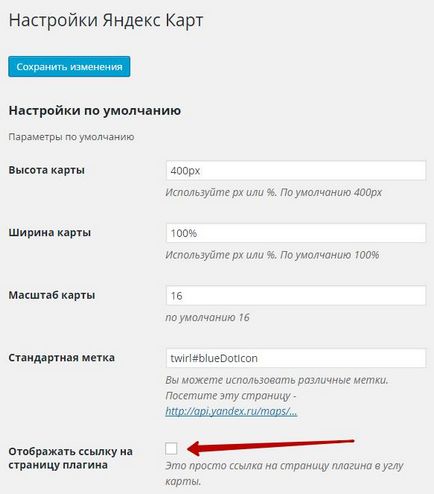
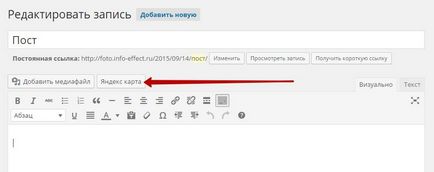
Apăsând pe buton - cardul Yandex. veți vedea o fereastră pentru configurarea hărții. În setările pe care le puteți specifica:
- Poziția balonului. Un balon este o fereastră care va apărea când faceți clic pe o etichetă. Aici puteți specifica titlul buletinului de vot. Mai jos, în imaginea de ecran a hărții va fi afișat un balon.
- Conținutul balonului. aici puteți specifica textul care va fi afișat în interiorul ferestrei balonului.
- Subsolul balonului. aici puteți specifica textul care va fi afișat în partea de jos a ferestrei balonului.
- Sfat pentru etichetă. aici puteți specifica textul care va fi afișat în tooltip când mutați cursorul mouse-ului peste etichetă.
- Înălțimea hărții. specificați înălțimea hărții, dacă nu specificați, atunci înălțimea va fi cea pe care ați specificat-o în setările implicite.
- Lățimea hărții. specificați înălțimea hărții sau va fi valoarea implicită.
- Scara hărții. Specificați scara hărții sau lăsați-o implicit.
- Titlul etichetei. puteți specifica un titlu pentru etichetă.
- Tipul etichetei. tipul etichetei poate fi modificat în setările implicite.
- În final faceți clic pe butonul - Adăugați cod scurt. (creează cod scurt)
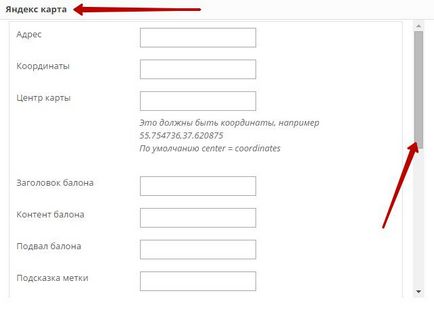
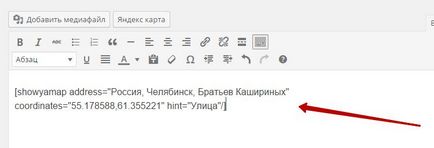
Mai jos în capturile de ecran. puteți vedea cum arată eticheta și balonul pe hartă.
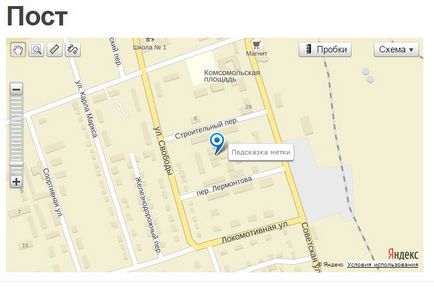
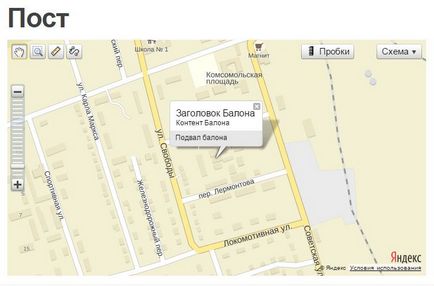
Uită-te mai mult!
Articole similare
Trimiteți-le prietenilor: